
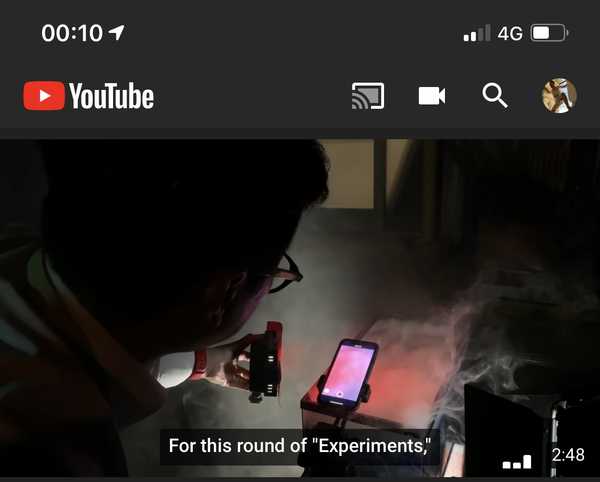
În mod implicit, aplicația YouTube mobilă Google pentru iPhone și iPad redă automat videoclipuri în fluxul Acasă în timp ce parcurgeți. Videoclipul din partea de sus începe să se redea pe mut, cu subtitrări activate automat. Din fericire, aceasta este o caracteristică opțională care poate fi dezactivată în voie pentru a salva date și viața bateriei. Iată cum puteți ajusta videoclipurile de redare automată în fila Pagina principală a YouTube.
Ei numesc acest „joc automat de acasă”.
Redare automată pe Acasă
Anterior o caracteristică YouTube Premium, Autoplay on Home este disponibil pe YouTube pentru iOS versiunea 14.0 sau o versiune ulterioară. Pentru a vedea versiunea curentă a aplicației YouTube, atingeți imaginea de profil din colțul din dreapta sus, alegeți Setări și găsiți numărul versiunii în partea de jos a listei.
Google susține că Autoplay on Home vă permite să previzualizați cu ușurință diferite videoclipuri în timp ce explorați aplicația, ajutându-vă să luați decizii mai informate despre dacă doriți să vizionați un videoclip.
Joacă în timp ce navighezi
Acest lucru nu este atât de distractiv pe cât ar părea. În timp ce miniatura video din partea de sus a filei Acasă începe să fie redată de la început până la sfârșit cu subtitrări, sunetul rămâne în tau.
TUTORIAL: Cum să opriți redarea automată a videoclipurilor în App Store
Pe de altă parte, faptul că videoclipurile pornesc automat pe măsură ce parcurgeți fila Acasă conduce inevitabil la o utilizare mai mare a datelor în aplicație.
TUTORIAL: Cum să opriți redarea automată a videoclipurilor pe YouTube
Dar nu vă faceți griji, băieți și fete, și urmați împreună cu iDownloadBlog, așa cum vă explicăm în acest tutorial pas cu pas scurt și dulce cum să reglați jocul automat pe Acasă.
Cum să opriți redarea automată a videoclipurilor în fila Pagina principală a YouTube
Această setare este renunțată, mai degrabă decât renunțare. În mod defectuos, sunetul este dezactivat și videoclipurile sunt redate automat doar prin Wi-Fi. Urmați pașii de mai jos pentru a ajusta funcția după bunul plac.
1) Deschide Aplicația YouTube pe dispozitivul iOS.
2) Atingeți-vă imagine de profil în colțul din dreapta sus.
3) Alege Setări din listă.
4) Atingeți opțiunea etichetată Redare automată pe Acasă.
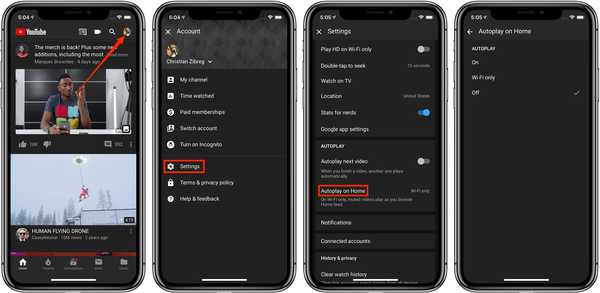 Așa se ajunge la setarea automată a YouTube pe setare Acasă.
Așa se ajunge la setarea automată a YouTube pe setare Acasă.5) Decideți cum ar trebui să funcționeze AutoPlay on Home:
- Pe: Videoclipurile se redă cu sunet oprit în timp ce parcurgeți fluxul Acasă, indiferent dacă aplicația YouTube utilizează date Wi-Fi sau celulare.
- Doar Wi-Fi: Doar pe Wi-Fi, doar videoclipurile dezactivate se redă în timp ce navigați în fluxul Acasă.
- off: Videoclipurile nu sunt redate automat în timp ce navigați în fluxul Acasă.
6) Acum închideți setările YouTube ecran pentru a aplica modificările.
 Când un videoclip din fluxul principal începe automat, veți vedea o pictogramă a formei de undă (notarea sunetului este dezactivată) împreună cu poziția de redare curentă în colțul din dreapta jos al previzualizării live.
Când un videoclip din fluxul principal începe automat, veți vedea o pictogramă a formei de undă (notarea sunetului este dezactivată) împreună cu poziția de redare curentă în colțul din dreapta jos al previzualizării live.Rețineți că Autoplay on Home este separat de setarea globală Autoplay YouTube care începe automat redarea videoclipurilor sugerate după încheierea clipului curent.
TUTORIAL: Cum dezactivați redarea automată a media pentru site-urile din Safari
Există cu siguranță momente în care se evită cel mai bine videoclipurile automate. Acest lucru este valabil mai ales dacă navigați pe YouTube pe o conexiune Wi-Fi slabă sau dacă sunteți pe un plan de date celulare contorizat.
TUTORIAL: Cum dezactivați redarea automată a videoclipurilor pe Facebook
Pentru a opri pierderea lățimii de bandă prețioase în aceste previzualizări video live și răsfoiți în feed-ul dvs. de pornire pe modul vechi, dezactivați redarea automată pe Acasă sau, cel puțin, asigurați-vă că este setat doar pentru Wi-Fi..
TUTORIAL: Cum să opriți redarea automată a videoclipurilor pe Netflix
Desigur, nimic din toate acestea nu spune că videoclipurile automate sunt defilate în mod inerent prin feedul principal și vizualizarea previzualizărilor în direct ale videoclipurilor, de fapt, este mai ușor să decizi ce clip recomandat poate merita timpul tău fără a invoca playerul principal.
Nevoie de ajutor? Întrebați iDB!
Dacă vă place acest lucru, transmiteți-le celor de asistență și lăsați un comentariu mai jos.
M-am impotmolit? Nu sunteți sigur cum puteți face anumite lucruri pe Apple? Spune-ne via [email protected] iar un viitor tutorial ar putea oferi o soluție.
Trimiteți-vă propriile sugestii despre cum să faceți [email protected].











